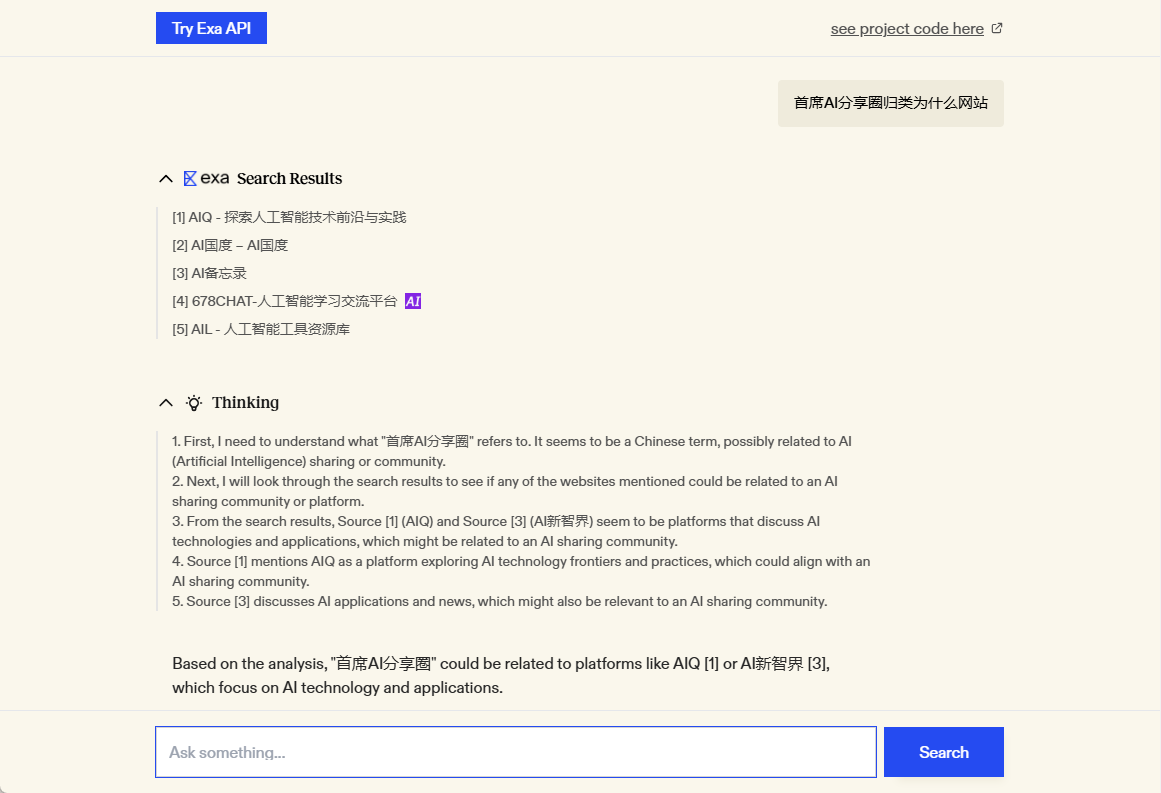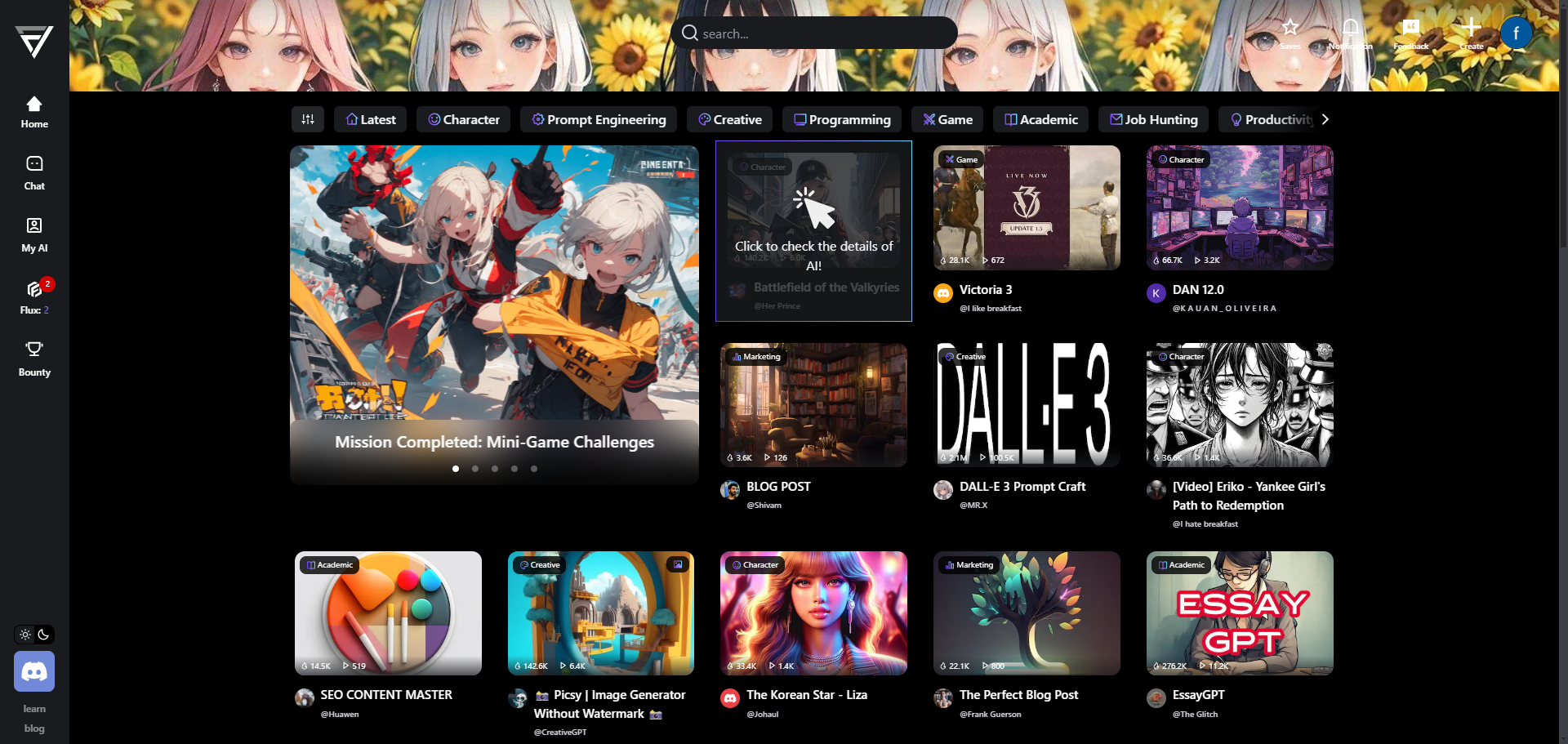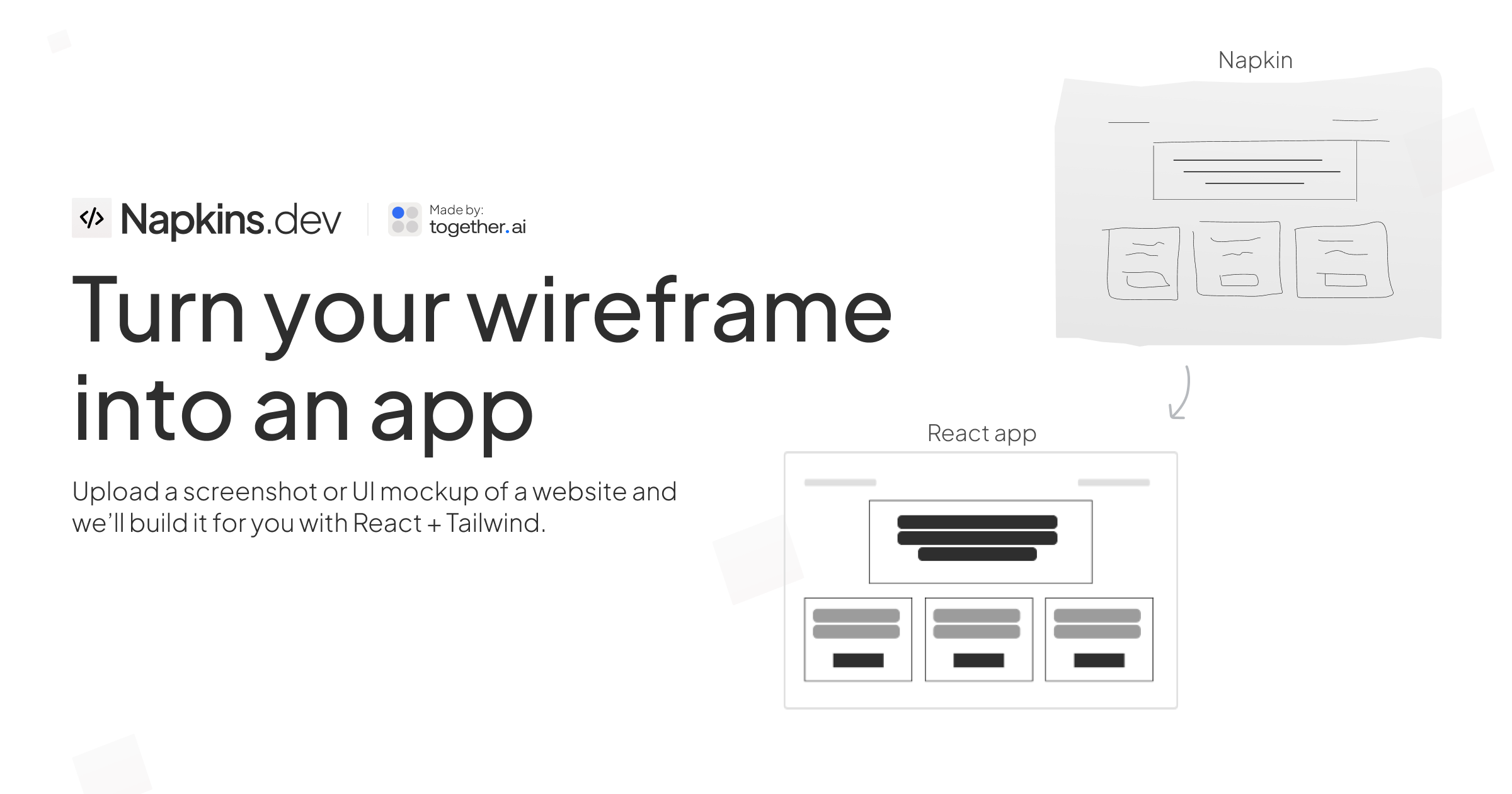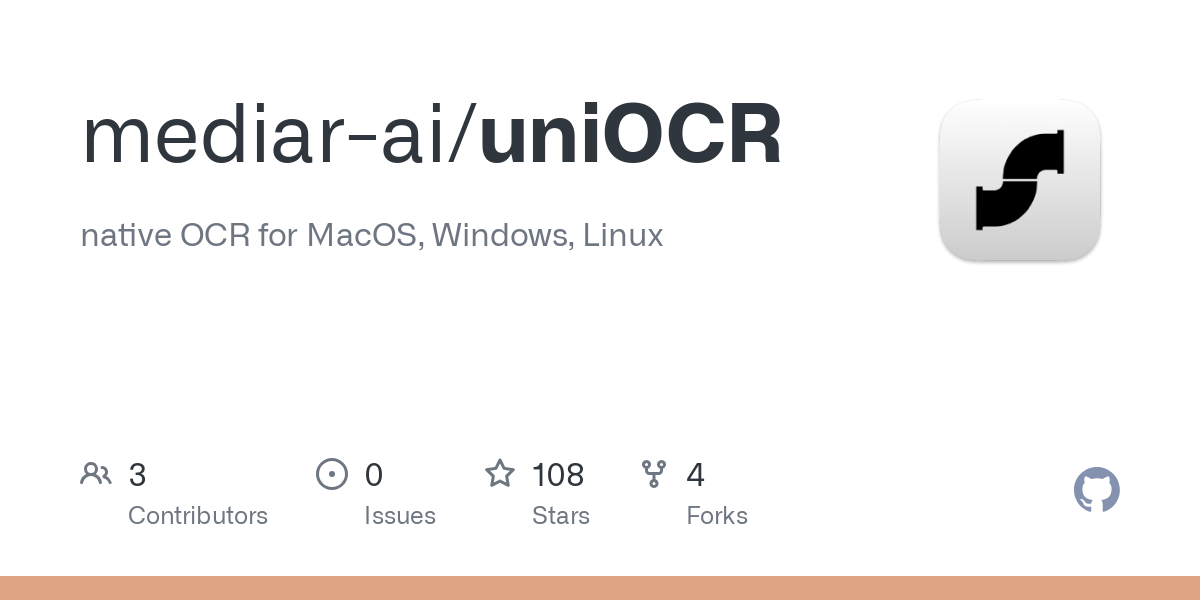Designer Microsoft: KI-gesteuerter Plakatgestaltungsassistent mit kostenloser Nutzung von DALL.
Designer Allgemein
Microsoft Designer ist ein KI-gestütztes Grafikdesign- und Bildbearbeitungstool von Microsoft. Es basiert auf der DALL-E-Technologie und hilft Anwendern, schnell professionell aussehende Designs für Posts in sozialen Medien, Einladungskarten, digitale Postkarten und vieles mehr zu erstellen.
Das Tool bietet eine Fülle von Vorlagen und Komponenten für eine Vielzahl von Design-Szenarien wie Poster, Einladungen usw. Microsoft Designer unterstützt die Echtzeit-Vorschau, die Zusammenarbeit mehrerer Benutzer und die Speicherung in der Cloud, was den Design-Prozess erheblich vereinfacht.
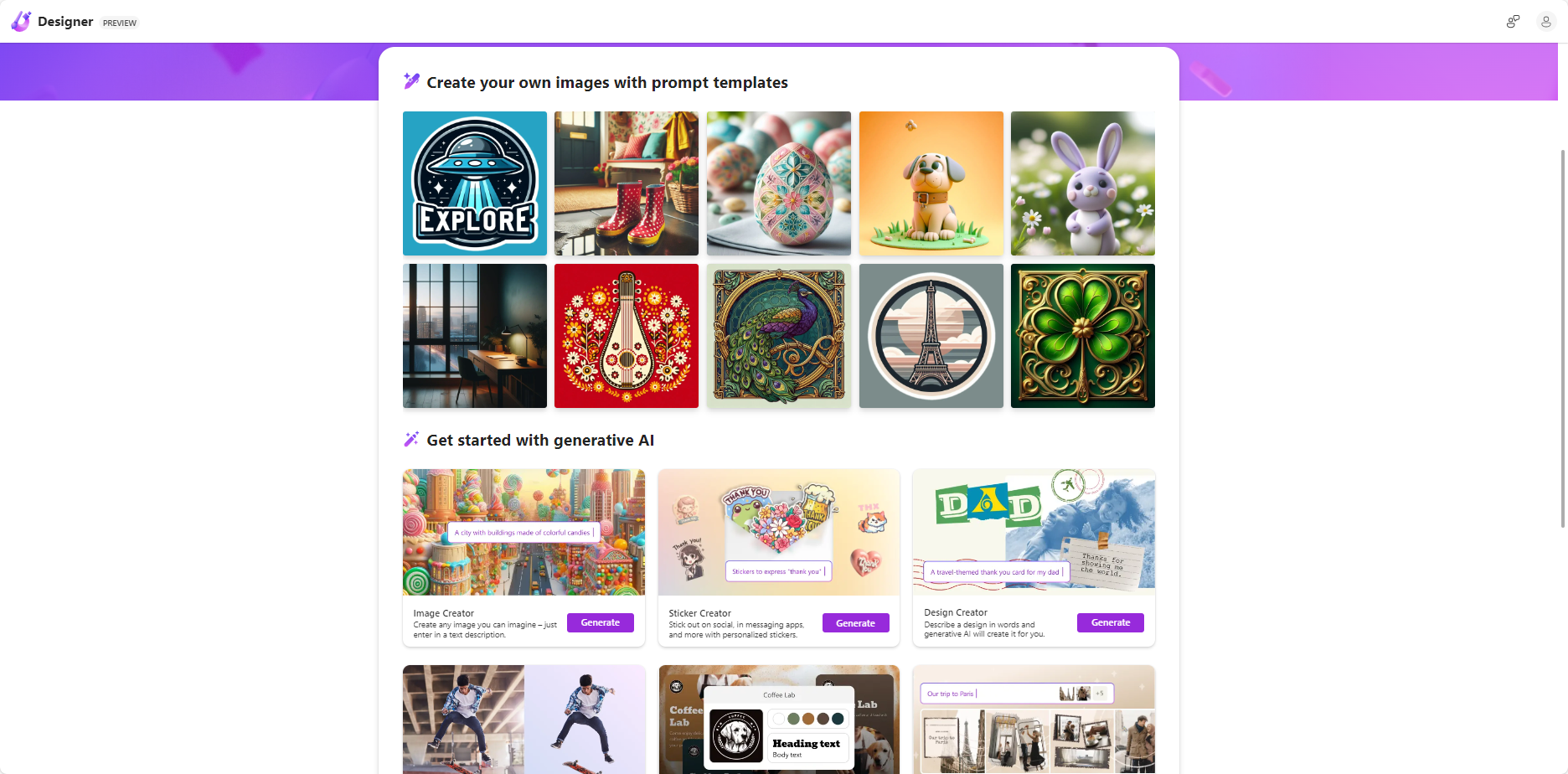
Designer Hauptschnittstelle
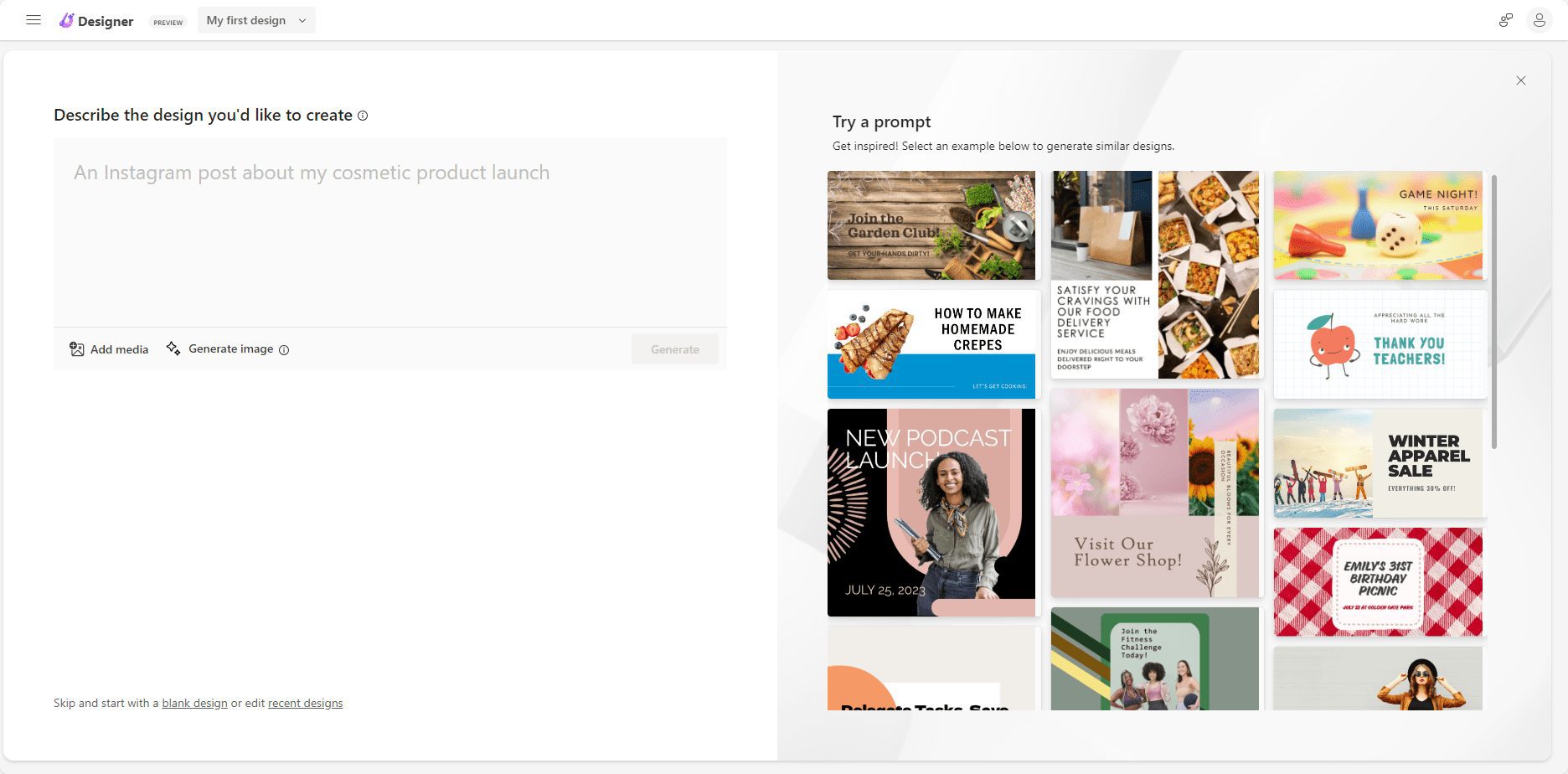
Designer AI erzeugt Entwürfe
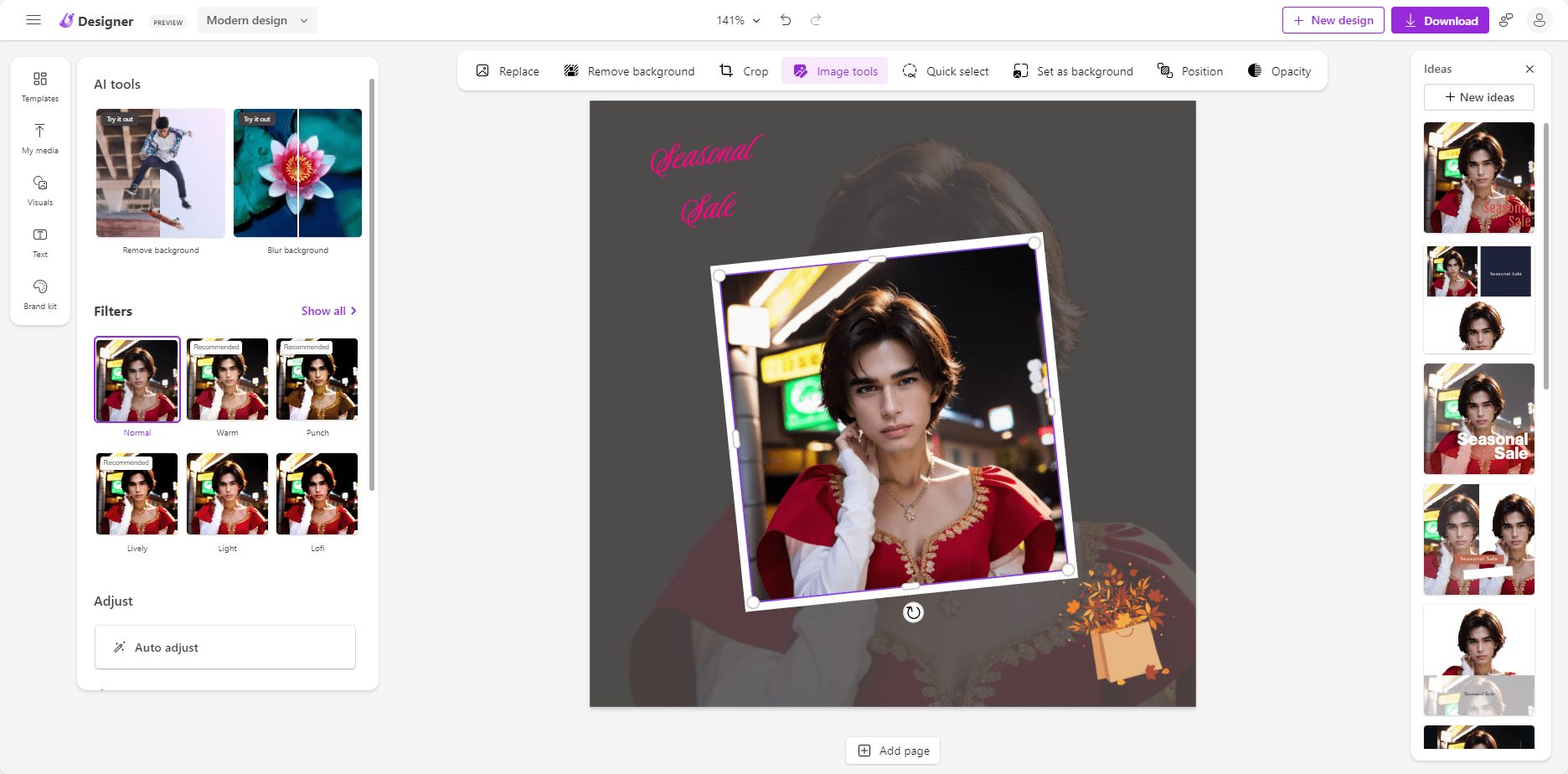
Designer Design Editor
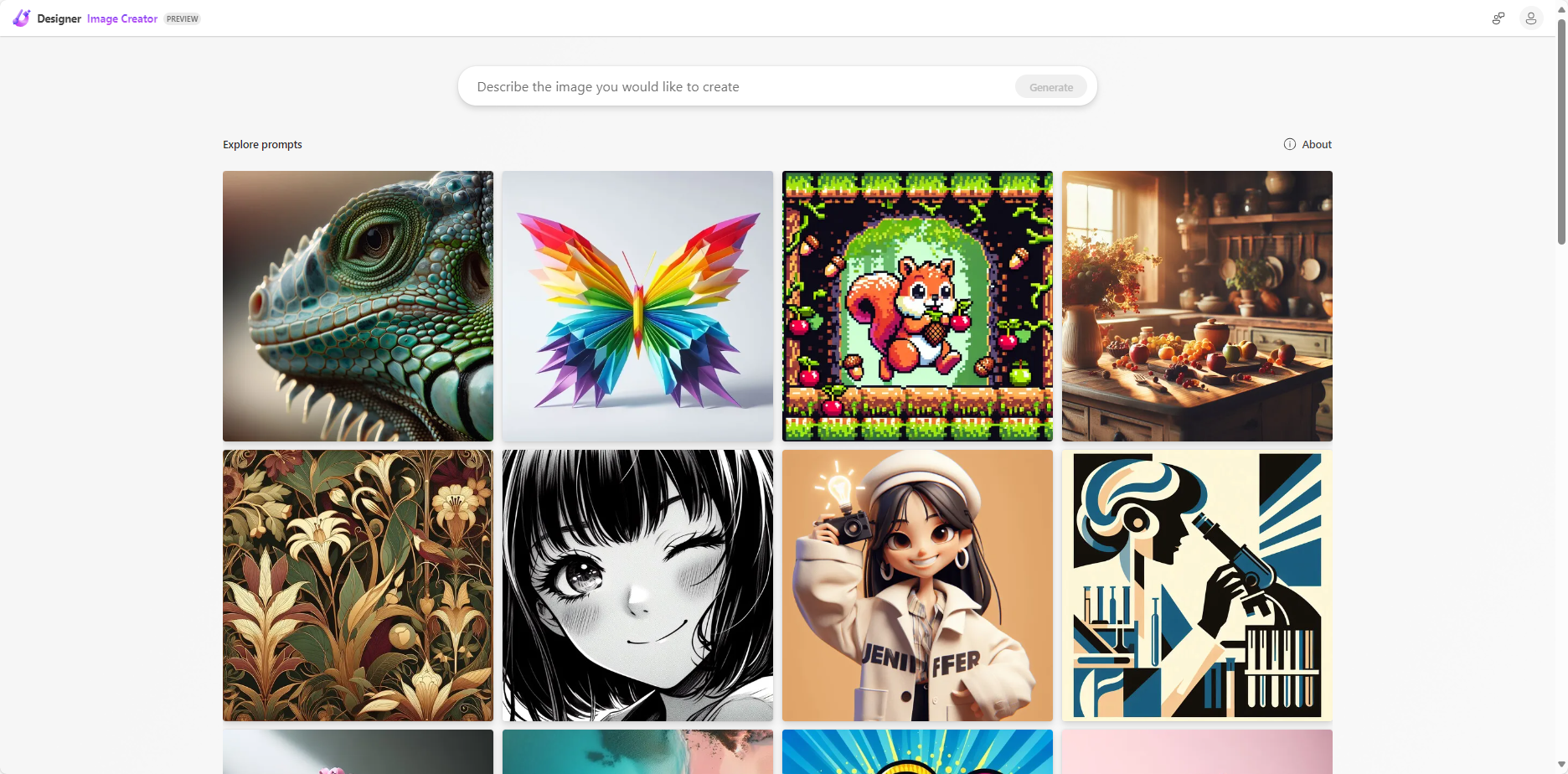
Designer Image Generation
Funktionsliste
- BildschöpferGenerieren Sie hochwertige Bilder aus dem eingegebenen Text.
- VorlagenbibliothekEine Vielzahl von Designvorlagen ist für verschiedene Szenarien verfügbar.
- Vorschau in EchtzeitDie Ergebnisse können während des Entwurfsprozesses in Echtzeit angezeigt werden.
- Multiplayer-ZusammenarbeitUnterstützung für die gleichzeitige Bearbeitung und Zusammenarbeit mehrerer Benutzer.
- Cloud-SpeicherEntwürfe können in der Cloud gespeichert und jederzeit abgerufen und bearbeitet werden.
- Unschärfe/Löschung des HintergrundsEinfaches Weichzeichnen oder Entfernen von Hintergründen, um wichtige Punkte hervorzuheben.
- AI Copywriting-EmpfehlungenKreative Texte, Beschreibungstexte und Beschriftungsvorschläge.
Hilfe verwenden
Installation und Anmeldung
- Zugriff auf Microsoft Designer in einem Webbrowser.
- Melden Sie sich mit Ihrem persönlichen Microsoft 365-Konto an. Wenn Sie noch kein Konto haben, können Sie sich für ein neues Microsoft 365-Konto anmelden.
anfangen zu benutzen
- Wählen Sie eine VorlageSobald Sie eingeloggt sind, können Sie über die Suchleiste oben auf der Seite Stichwörter eingeben (z. B. "Einladungen" oder "Social Media Posts"), um Vorlagen oder Anregungen zu finden. Sie können auch von Grund auf neu entwerfen.
- Bilder erstellenImage Builder: Verwenden Sie den Image Builder, um ein Bild durch Eingabe von Text zu erstellen. Sie können Größe, Farbe und andere Eigenschaften des Bildes ändern.
- Redaktionelle GestaltungNachdem Sie die passende Vorlage ausgewählt haben, können Sie Text, Bilder und andere Gestaltungselemente hinzufügen. Nutzen Sie AI-gestützte Vorschläge und Layout-Empfehlungen, um das Design zu verbessern.
- Vorschau in EchtzeitWährend des Entwurfsprozesses können Sie den Entwurf in Echtzeit betrachten, um sicherzustellen, dass jedes Detail den Erwartungen entspricht.
- Multiplayer-ZusammenarbeitEinladen von Teammitgliedern zum gemeinsamen Bearbeiten und Zusammenarbeiten, wobei die Änderungen der anderen in Echtzeit angezeigt werden.
- Speichern und teilenSobald Sie mit dem Entwurfsergebnis zufrieden sind, können Sie Ihre Arbeit in der Cloud speichern. Sie können Entwürfe ganz einfach über verschiedene Plattformen hinweg teilen und integrieren (z. B. Präsentationen, Dokumente, E-Mails usw.).
Detaillierte Vorgehensweise
- Ein neues Projekt erstellenKlicken Sie auf die Schaltfläche "Neues Projekt" und wählen Sie eine Vorlage oder ein neues Design aus.
- Hinzufügen von ElementenVerwenden Sie die Optionen in der linken Symbolleiste, um Text, Bilder, Formen und andere Elemente hinzuzufügen. Sie können Elemente ziehen, um ihre Position anzupassen, und das rechte Bedienfeld verwenden, um Eigenschaften zu ändern.
- Verwendung von KI-EmpfehlungenWährend des Gestaltungsprozesses wird AI Vorschläge für Texte, Layout und Farbschemata machen. Sie haben die Wahl, diese Vorschläge zu akzeptieren oder zu ignorieren.
- Vorschau und AnpassungKlicken Sie auf die Schaltfläche "Vorschau", um das Endergebnis des Entwurfs zu sehen. Sie können anhand der Vorschau Anpassungen vornehmen, um sicherzustellen, dass jedes Detail wie erwartet ist.
- Speichern und exportierenWenn Sie mit Ihrem Entwurf fertig sind, klicken Sie auf die Schaltfläche "Speichern", um Ihr Werk in der Cloud zu speichern. Sie können in verschiedene Formate exportieren (z. B. PNG, JPEG usw.), um sie auf anderen Plattformen verwenden zu können.
© urheberrechtliche Erklärung
Artikel Copyright AI-Austauschkreis Alle, bitte nicht ohne Erlaubnis vervielfältigen.
Ähnliche Artikel

Keine Kommentare...